Win10系统不能关机怎么办?Win10系统不能关机的解决方法
分类:win10教程 2021-12-06
导读: Win10系统不能关机怎么办?Win10系统不能关机的解决方法--最近有Win10系统用户反映,电脑经常出现不能关机的情况,关机的时候会一直卡在关机画面一动不动,这让用户非常烦恼。那么,Win10系统不能关机怎么办呢?下面,我们就一起往下看看Win10系统不能关机的解决方法...
最近有Win10系统用户反映,电脑经常出现不能关机的情况,关机的时候会一直卡在关机画面一动不动,这让用户非常烦恼。那么,Win10系统不能关机怎么办呢?下面,我们就一起往下看看Win10系统不能关机的解决方法。
方法/步骤
1、右键开始菜单,点击运行;
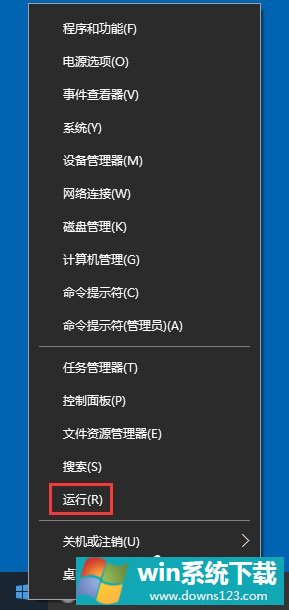
2、输入regedit,再确定;
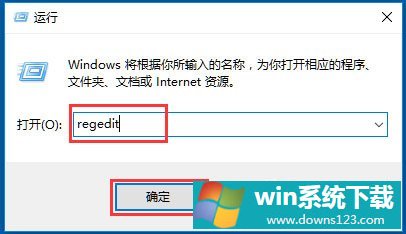
3、在注册表编辑器中展开定位HKEY_LOCAL_MACHINE\SOFTWARE\Microsoft\Windows\CurrentVersion\policies\system,在右侧找到shutdownwithoutlogon,右键点击修改;
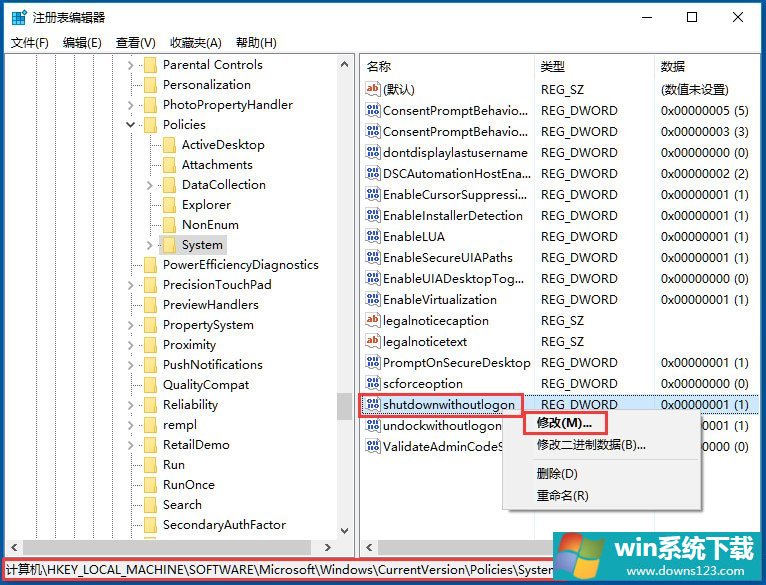
4、把数值改为1,再单击确定;
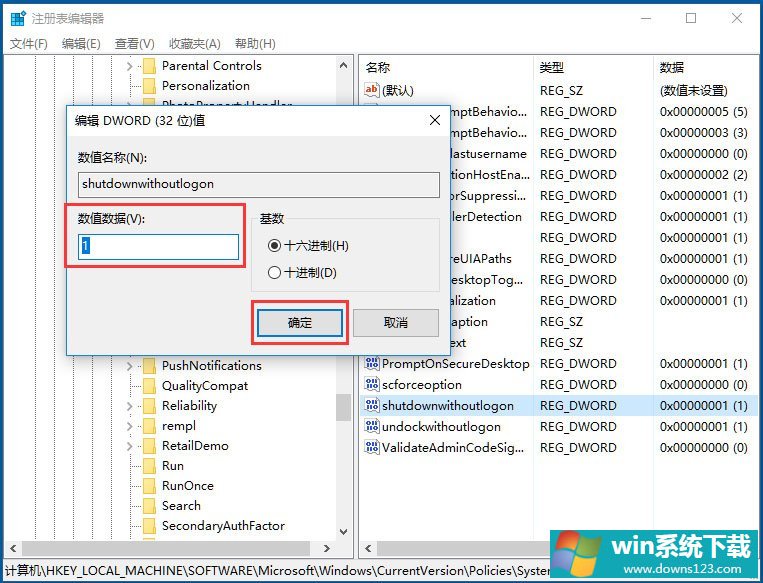
5、返回桌面系统上,右键开始菜单,点击运行;
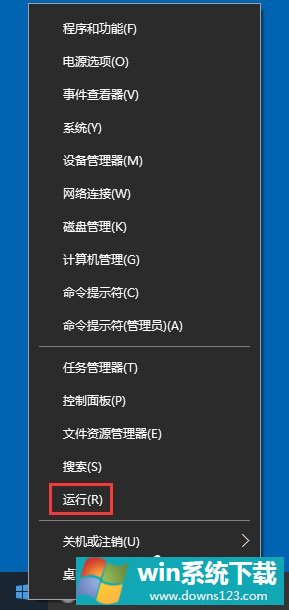
6、输入gpedit.msc,确定;
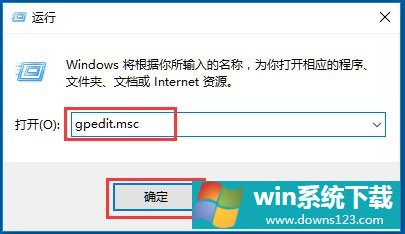
7、在本地计算机策略-用户配置-管理模板-“开始”菜单和任务栏,右侧找到删除并阻止访问“关机”、“重新启动”、“睡眠”和“休眠”命令,右键点击编辑;
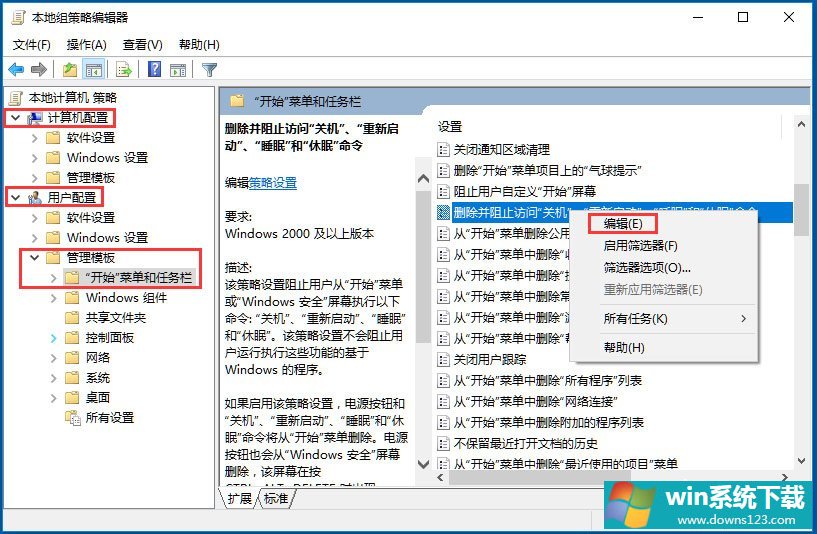
8、单击已禁用,再应用,确定,这样就解决了。
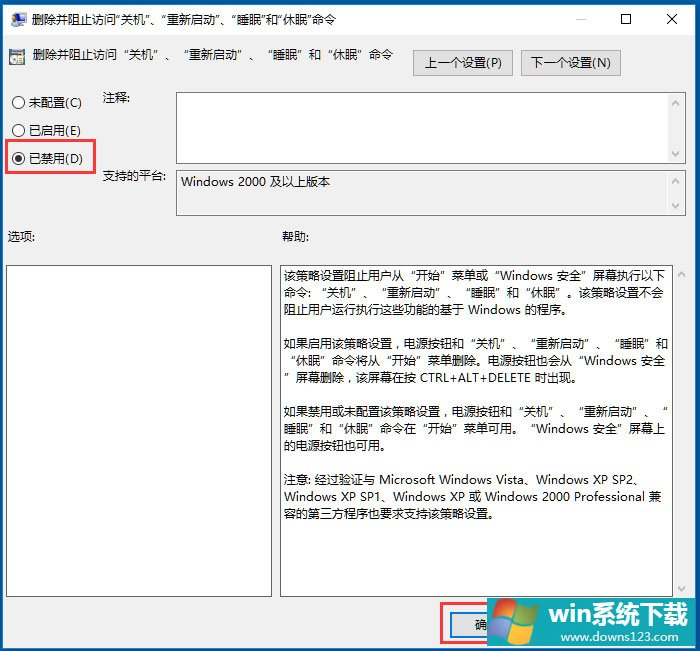
以上就是Win10系统不能关机的解决方法,按照以上方法进行操作后,相信再次关机的时候就能正常关机了。


